Как исправить Galaxy S8, когда на экране остается изображение, которое не исчезает (изображение экрана или выгорание)
# GalaxyS8 может быть очевидным шедевром электроники, но он не идеален. Он по-прежнему использует экранную технологию, которая может иногда страдать от икоты, одна из которых является основной темой в этой статье. Мы надеемся, что этот пост окажется для вас полезным.
Проблема №1: экран Galaxy S8 сохраняет изображения, которые выиграли ‘ t уйти (изображение на экране или выгорание)
Привет, ребята. У меня Samsung S8, и недавно у меня возникла самая неприятная проблема! Я думаю, что это функция, а не ошибка, но я не могу придумать достаточно точные поисковые запросы, чтобы найти в Интернете, как ее отключить. кажется, это только что началось после недавнего обновления. В основном, когда мой телефон спит на столе/заряжается или что-то еще, экран черный, но он показывает, очень слабо, белые значки для уведомлений вверху, поэтому может быть символ зарядки аккумулятора или значок Gmail с парой цифр. если я получил несколько писем. это похоже на Always On Display только с уведомлениями, но это определенно не AOD, потому что я знаю, что это такое, и это не так. Фактически, когда я включаю AOD, этот сбой, кажется, исчезает, но мне не нравится AOD по разным причинам. целую вечность это было нормально, но на этой неделе я начал получать этот, да, странный черный экран со слабыми уведомлениями.
Как УБРАТЬ ОСТАТОЧНОЕ ИЗОБРАЖЕНИЕ , ВЫГОРАНИЕ с ЭКРАНА ТЕЛЕФОНА Убираем ОСТАТОЧНЫЕ Изображения
Когда я блокирую свой телефон, экран становится черным и загорается светодиодный индикатор зарядки аккумулятора (если он заряжается) но затем в течение нескольких секунд светодиод гаснет, и слабые уведомления поднимают свою уродливую голову. Я бы не возражал, но когда я затем нажимаю кнопку, чтобы вывести свой телефон из спящего режима, вместо того, чтобы перейти на экран блокировки, он возвращается к истинному черному экрану со светодиодной подсветкой. Затем мне нужно нажать разблокировать второй раз, чтобы перейти на экран блокировки, прежде чем я смогу наконец ввести свой пин-код и разблокировать телефон. Надеюсь, у вас достаточно информации, чтобы помочь мне. Что происходит. Заранее спасибо, уведомили и запутались. — Джесси Майлз
Решение: Привет, Джесси. Мы хотели бы думать, что ваш S8 страдает от явления, называемого остаточным изображением на экране, хотя также возможно, что у него может быть ранняя стадия выгорания экрана.
Сохранение изображения — это временный сценарий экрана, при котором изображение остается или сохраняется в течение некоторого времени даже после того, как вы заменили изображение чем-то совершенно другим. Это может происходить время от времени, но не должно длиться достаточно долго, чтобы доставлять неудобства. Если это так, то, скорее всего, у вас проблема с выгоранием экрана, более серьезная форма. Выгорание экрана сохраняет статическое изображение даже после выключения устройства, поэтому его можно охарактеризовать как постоянное сохранение изображения. Samsung и другие производители экранов значительно снизили вероятность возникновения этой проблемы (на самом деле, на устройствах Samsung Galaxy это случается редко), но в вашем случае могут быть некоторые уникальные обстоятельства, которые могли позволить этому развиться.
Убрать выгоревшее изображение на дисплеях Samsung / убрать остаточное изображение на дисплее Samsung
Чтобы предотвратить выгорание экрана, даже при использовании Always On Display, Samsung не позволяет изображениям и AOD оставаться в одном и том же положении слишком долго. Фактически, это обычная тактика для производителей оборудования, чтобы предотвратить возникновение этой проблемы.
Если на вашем S8 есть проблема выгорания экрана, единственный эффективный способ исправить это — заменить экран или телефон. Если изображение на экране остается даже при выключении телефона, вам придется доставить устройство в Samsung, чтобы они могли его отремонтировать или заменить.
Однако, если это событие началось недавно и, похоже, приходит и уходит, вам нужно выполнить некоторые программные неполадки, чтобы узнать, сможете ли вы исправить это на своем уровне.
Очистить раздел кеша
Android использует отдельный перегородки для эффективной работы. Иногда системный кеш, который используется операционной системой для быстрой загрузки приложений, может быть поврежден. Если это произойдет, могут возникнуть всевозможные проблемы. Установка обновлений и приложений — обычные причины повреждения системного кеша. Чтобы проверить, так ли это, выполните следующие действия:
- Выключите устройство.
- Нажмите и удерживайте кнопку увеличения громкости и кнопку Нажмите кнопку Bixby, затем нажмите и удерживайте кнопку питания.
- Когда отобразится логотип Android, отпустите все клавиши (сообщение «Установка обновления системы» будет отображаться в течение 30–60 секунд перед отображением меню восстановления системы Android. параметры).
- Нажмите клавишу уменьшения громкости, чтобы выделить «очистить раздел кеша».
- Нажмите клавишу питания, чтобы выбрать.
- Нажмите клавишу уменьшения громкости, чтобы выделить «да», и нажмите клавишу питания, чтобы выбрать.
- Когда очистка раздела кеша будет завершена, будет выделено «Перезагрузить систему сейчас».
- Нажмите кнопку питания, чтобы перезагрузить устройство.
Наблюдать в безопасном режиме
Существует очень малая вероятность того, что стороннее приложение может винить в этом случае, но, тем не менее, мы хотим, чтобы вы проверили, исчезнет ли проблема, когда вы загрузите устройство в безопасном режиме. В этом режиме все сторонние приложения будут заблокированы, поэтому, если ваша проблема не возникнет, вы можете поспорить, что за этим стоит одно из ваших приложений.
Для загрузки в безопасном режиме:
- Выключите устройство.
- Нажмите и удерживайте кнопку питания за пределами экрана с названием модели.
- Когда появится «SAMSUNG» на экране отпустите кнопку питания.
- Сразу после отпускания кнопки питания нажмите и удерживайте кнопку уменьшения громкости.
- Продолжайте удерживать кнопку уменьшения громкости до тех пор, пока устройство завершает перезагрузку.
- Безопасный режим отобразится в нижнем левом углу экрана.
- Отпустите клавишу уменьшения громкости, когда увидите безопасный режим.
- Удалите приложения, вызывающие проблемы.
Сброс до заводских настроек
Без сомнения, радикальный вариант, но мы думаем, что вам нужно это сделать это перед отправкой устройства в Samsung. Мы точно знаем, что ваша проблема не возникнет, если в программном обеспечении будут восстановлены значения по умолчанию. Если проблема связана с ошибкой программного обеспечения, сбросьте настройки до заводских.. В противном случае это определенно проблема с оборудованием, и вы должны обратиться к опыту Samsung, чтобы справиться с ней.
А пока вот шаги по восстановлению заводских настроек вашего S8:
- Резервное копирование данных во внутреннюю память. Если вы вошли в учетную запись Google на устройстве, вы активировали Anti-theft, и вам потребуются ваши учетные данные Google для завершения общего сброса.
- На главном экране проведите вверх по пустому месту , чтобы открыть панель приложений.
- Нажмите «Настройки»> «Облако и учетные записи».
- Нажмите «Резервное копирование и восстановление».
- При желании нажмите «Назад» вверх мои данные, чтобы переместить ползунок в положение ВКЛ. или ВЫКЛ.
- При желании нажмите «Восстановить», чтобы переместить ползунок в положение ВКЛ. или ВЫКЛ.
- Нажмите кнопку «Назад», чтобы перейти к В меню «Настройки» выберите «Общее управление»> «Сброс»> «Сброс до заводских настроек».
- Нажмите «Сбросить устройство».
- Если у вас включена блокировка экрана, введите свои учетные данные.
- Нажмите «Продолжить».
- Нажмите «Удалить все».
Проблема № 2: приложение Galaxy S8 Facebook Messenger не отправляет сообщения правильно прочь после обновления
Привет. Я только что понял, что только недавно установил обновление Oreo (но я думаю, что моя проблема возникла немного позже, поэтому может быть не связана). По сути, когда я подключаюсь к Интернету (такая же проблема как для Wi-Fi, так и для данных), мой телефон остается подключенным, однако (используя мессенджер в качестве примера, потому что он показывает мне) в мессенджере вверху с оранжевым баннером будет сказано «ожидает подключения». хотя мой Wi-Fi/данные будут показывать, что он постоянно подключен и не отключается. Через некоторое время он ненадолго переподключится и отправит мое сообщение, но иногда мне нужно постоянно обновлять его, чтобы попытаться запросить данные для восстановления соединения. Когда я отправляю сообщения в мессенджере, в 97% случаев они отправляются не сразу, и мне приходится ждать, пока Интернет вернется. (Попробовали перезагрузить телефон, и проблема продолжилась) Надеюсь, информации было достаточно! — Софи Берджесс
Решение: Привет, Софи. Если эта проблема возникает одновременно с мобильными данными и Wi-Fi, могут помочь следующие решения:
Очистить кеш и данные
Первое, что вы должны сделать в этом случае — очистить кеш, а затем данные задействованных приложений. Вот как это сделать:
- На главном экране проведите вверх по пустому месту, чтобы открыть панель приложений.
- Нажмите «Настройки»> «Приложения». .
- Коснитесь нужного приложения в списке по умолчанию или коснитесь значка с тремя точками> Показать системные приложения, чтобы отобразить предустановленные приложения.
- Коснитесь «Хранилище».
- Нажмите «Очистить данные», а затем нажмите «ОК».
- Нажмите «Очистить кеш».
- Перезагрузите телефон и проверьте, нет ли проблемы.
- Если проблема не исчезнет, повторите шаги 1–4, нажмите кнопку ОЧИСТИТЬ ДАННЫЕ, затем перезагрузите телефон и проверьте наличие проблемы.
Сбросить настройки сети
Сброс сетевых настроек вашего устройства иногда может решить проблемы с SMS и MMS. Это потому, что некоторые ошибки могут быть вызваны некоторыми конфигурациями.. Вернув сетевые настройки вашего устройства к их заводскому состоянию, вы можете решить проблему, не прибегая к ненужным радикальным решениям, таким как сброс настроек до заводских.
Чтобы сбросить сетевые настройки на вашем S8:
- Откройте приложение «Настройки».
- Нажмите «Общее управление».
- Нажмите «Сбросить».
- Нажмите «Сбросить». настройки сети.
- Нажмите кнопку СБРОС НАСТРОЕК.
- Перезагрузите S9 и проверьте, нет ли проблемы.
Восстановление заводских настроек
В качестве последнего шага по устранению неполадок вам следует попытаться восстановить заводские настройки (шаги, указанные выше), чтобы вернуть настройки программного обеспечения к их незапятнанной версии.
Как решить проблему выгорания (фантомной картинки) на AMOLED и ЖК-экранах?
Прожиг экрана и призрачное изображение – так называются проблемы, при которых обесцвечивается дисплей смартфона. Причина в нерегулярном использовании пикселей. Продолжительное нахождение точек в статическом положении из-за обработки одной картинки приводят к появлению непреходящей тени.
Ещё бывает, что изображение как бы отпечатывается на экране поверх основной картинке, но с небольшой прозрачностью. В последнее время проблема достаточно распространилась, чтобы на неё обратить внимание. Особенно часто она проявляется на Amoled-матрицах, но ЖК-дисплеи также не защищены от неполадки. Сейчас хорошая новость – восстановить исходное качество изображения в большинстве случаев реально.
Призрачный экран – это результат потери интенсивности света частицами фосфора из-за длительного использования. Именно они отвечают за излучение света и показа привычной картинки. Ещё бывает, что нерегулярное использование экрана «выжигает» изображение, поэтому оно отображается на протяжении всего времени.
Для решения проблемы в Google Play уже начали появляться специальные приложения. Часть из них способны снизить подобный эффект, а другие – обещают полностью исправить неполадку. Основная задача пользователя заключается в подборе приложения, которое совместимо с установленным на смартфоне дисплеем.
Для LCD-экранов
Существует тематическая утилита и для ЖК-экранов, называется она LCD Burn-in Wiper . В своей нише он полезен, но не приносит результата при использовании на OLED или AMOLED-дисплеях, которые оснащена серия телефонов Samsung Galaxy и другие. Для достижения положительного результата нужно иное приложение.
Для OLED/AMOLED
Если на смартфоне установлен один из данных типов матриц, стоит воспользоваться программой « Инструменты OLED». Принцип работы элементарен – утилита последовательно перебирает основные цвета и отображает их на экране. Постепенно «сожжённые» пиксели разрабатываются и восстанавливаются. Аналогичная функция используется для регенерации повреждённых точек на мониторах и телевизоров. Динамическое изображение, в котором быстро чередуются цвета пикселей, появляется во время простоя экрана и помогает ему «упражняться».
Подход также защищает от будущих проблем с засветами и фантомными изображениями, так как один и тот же участок дисплея не будет освещён постоянно.
Как убрать битые пиксели или фантомные изображения на экране смартфона или планшета

Битые пиксели на экране смартфона или планшета и так называемые фантомные изображения появляются по разным причинам и во многих случаях с этой досадной проблемой можно достаточно легко справиться.
Причиной появления фантомных изображений обычно бывает длительное отображение на жидкокристаллическом или AMOLED экране или его части одной и той же картинки, в результате чего их пиксели (элементы отвечающие за изображение), согласно одному из метких выражений, «устают» (так называемый выгоревший экран).
Битые пиксели или пиксели, которые постоянно светятся одним цветом или вообще не светятся, появляются вследствие заводского брака, после ударов и падений, а иногда и просто сами по себе, без особых видимых причин.
Избавиться от битых пикселей на экране смартфона или же фантомных изображений, появившихся на нем, можно с помощью специальных приложений, множество которых вы найдете в Play Маркет.
Одним из таких приложений является приложение Screen Burn-in Tool.
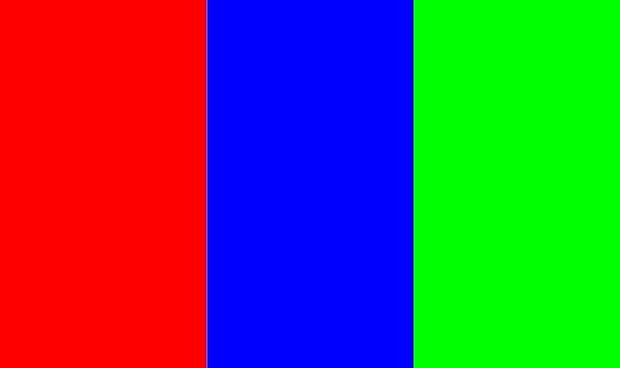
Принцип работы этого приложения также, как и принцип работы большинства его аналогов очень прост: на экран смартфона в течение достаточно длительного времени поочередно (или в случайном порядке) включаются пиксели базовых цветов, отвечающих за формирование цветного изображение. В результате такой «тренировки» битые и «уставшие» пиксели приходят в норму.
Таким образом, все что вам потребуется — это установить приложение на свой смартфон или планшет и запустить, предоставив ему возможность делать свою работу в течение нескольких десятков минут или часов.
Скачать приложение Screen Burn-in Tool вы можете с этой страницы Play Маркет
Источник: bigliki.ru
Android будет поддерживать новый писк моды – складывающиеся дисплеи + видео обзор
Компания Samsung сдержала данное ею обещание и во время своей конференции для разработчиков в Сан-Франциско показала первое мобильное устройство с гибким дисплеем, который называется Infinity Flex Display. Презентация состоялась при приглушенном свете, чтобы скрыть от присутствующих важные детали дизайна, потому что официальная премьера продукта запланирована на следующий год. Согласно Samsung, начало массового производства – это вопрос нескольких месяцев.


Одновременно с этим компания Google объявила о планах по внедрению поддержки складных устройств в свою операционную систему Android.
Внедрение новой технологии – очень сложный процесс, учитывая, что отдельные модели появятся в различных формах и размерах. Именно поэтому Google тесно сотрудничает с производителями устройств в категории, которую компания называет Foldables.
Цель Google – сделать так, чтобы все приложения для Android работали без проблем на мобильных устройствах с новым причудливым форм-фактором. Руководство для разработчиков будет включать рекомендацию использовать функцию screen continuity. Это программный интерфейс (API), благодаря которому приложения будут реагировать на изменение формата и смены ориентации экрана с портретной на пейзажную.
Google ожидает, что в следующем году появится несколько устройств со сгибаемыми дисплеями, так что пользователям будет из чего выбрать.
Источник: altarena.ru
Как убрать остаточное изображение с экрана телефона samsung s8 — Как удалить остаточное изображение с экрана на Samsung S8: пошаговая инструкция
Если на экране Samsung S8 видно остаточное изображение, то проблему можно решить следующим образом:
1. Нажмите одновременно кнопки включения и уменьшения громкости и удерживайте их до появления экрана блокировки.
2. Нажмите на кнопку «Экстренный вызов» и откройте клавиатуру.
» *#0*# » (без кавычек) и нажмите на вызов.
4. На экране появится меню «Тестирование», выберите в нём пункт «LCD».
5. Нажмите на разные цветовые кнопки, чтобы проверить каждый пиксель на наличие остаточных изображений.
6. Если какие-то остатки изображения будут обнаружены, нажмите на кнопку «Выйти» и повторите процедуру для выбранной цветовой кнопки.
7. Когда все остатки изображения исчезнут, нажмите кнопку «Домой» и выйдите из режима тестирования.
Дополнительный совет: Если данная процедура не помогла, попробуйте использовать специальные приложения для удаления остаточных изображений, которые можно найти в Google Play Market.
Чтобы убрать остаточное изображение с экрана телефона Samsung S8, можно попробовать следующие методы:
1. Включить экран на максимальную яркость и на несколько минут оставить его в таком состоянии. Это может помочь вывести остаточное изображение из экрана.
2. Скачать приложение с названием «Pixel Fixer» для Android и запустить его. Оно работает по принципу смены цветовых каналов на экране, что помогает убрать остаточное изображение.
3. Перезагрузить устройство в безопасном режиме, нажав и удерживая кнопку «Выключить». В этом режиме сторонние приложения не запускаются, что может помочь устранить проблему.
4. Если вышеуказанные методы не помогли, то можно обратиться за помощью в сервисный центр Samsung, где произведут диагностику и, возможно, замену экрана в случае необходимости.
Чтобы убрать остаточное изображение с экрана телефона Samsung S8, можно попробовать несколько методов. Во-первых, попробуйте выключить телефон и оставить его на несколько минут. Затем включите его и проверьте, исчезло ли изображение. Если нет, то можно попробовать изменить яркость и контрастность экрана.
Если это не работает, то нужно проверить, не повреждена ли матрица или сенсорный экран. Если все вышеперечисленные методы не помогли, то лучше обратиться к специалистам в сервисном центре для более точной диагностики и решения проблемы. Важно помнить, что самостоятельные попытки ремонта могут негативно сказаться на работе телефона.
Источник: znaikablog.ru